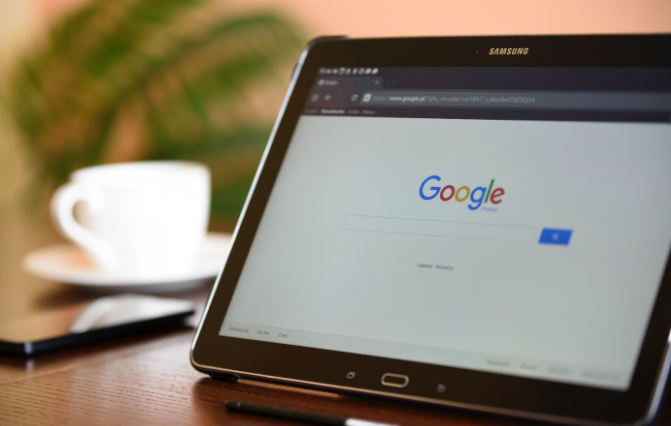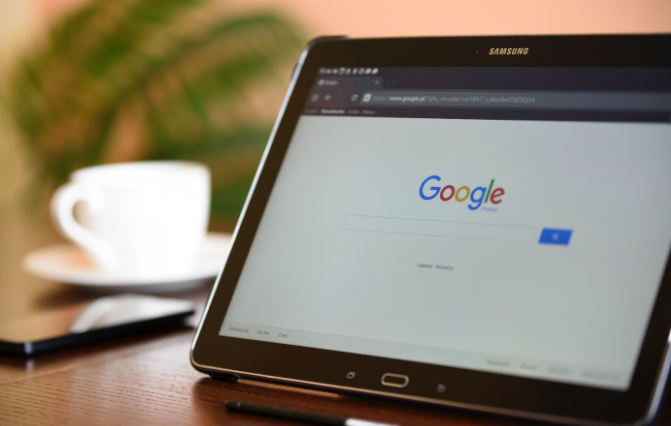
在 Google 浏览器中查看网页的详细加载数据,可按以下步骤操作:
1. 打开 Google 浏览器,确保要查看加载数据的网页已正常加载完成。
2. 点击浏览器右上角的三个点,选择“更多工具”-“开发者工具”,或者直接使用快捷键“Ctrl+Shift+I”(Windows/Linux)或“Command+Option+I”(Mac)调出开发者工具窗口。
3. 在开发者工具窗口中,默认会显示“Elements”面板,点击上方的“Network”标签切换到网络面板。此时,浏览器会开始捕获所有与当前页面相关的网络请求信息。
4. 若要刷新页面并重新捕获加载数据,可点击左上角的圆形箭头图标进行刷新操作。刷新后,网络面板会列出该网页加载过程中的所有资源请求,包括 HTML、CSS、JavaScript 文件、图片、字体等各类资源的详细信息。
5. 每条资源请求记录包含多个字段,如“Name”表示资源名称,“Status”显示请求状态码(如 200 表示成功),“Type”为资源类型,“Size”是资源大小,“Time”则是请求的响应时间等。通过这些信息,可以全面了解网页各个元素的加载情况,例如哪些资源加载较慢、是否存在请求失败的情况等,进而针对性地进行优化或排查问题。
掌握在 Google 浏览器中查看网页详细加载数据的方法,无论是网站开发人员进行性能优化,还是普通用户想了解网页背后的运行机制,都能从中获取有价值的信息,以便更好地提升网页质量和用户体验。